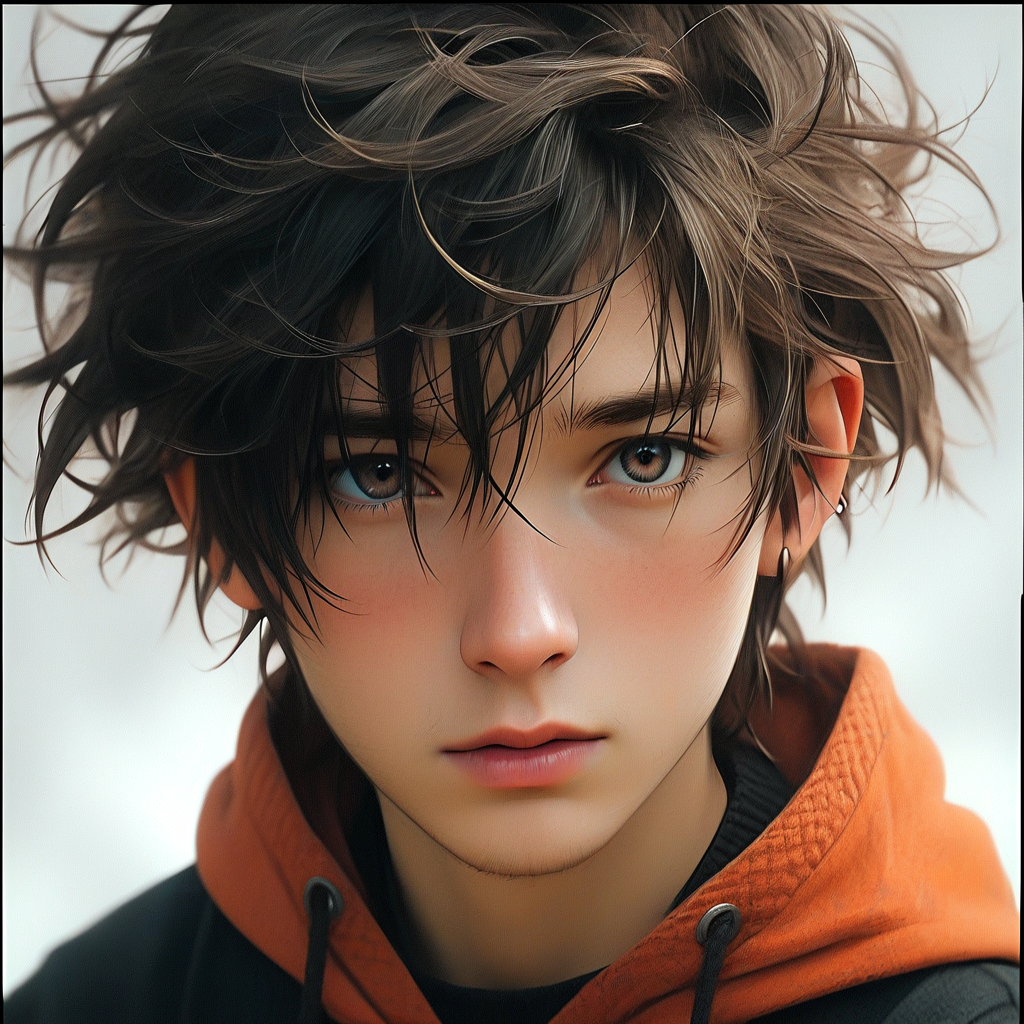电脑C盘格式化会有哪些影响及注意事项?
一、使用Windows安装盘格式化(以Win7为例)

1、准备工作:插入Windows安装盘并重启计算机,在开机时按相应的按键进入BIOS设置,将启动顺序设置为从光盘启动。
2、开始安装:从硬盘选择界面选择到安装系统所在的硬盘,然后按“D”删除C分区,再按L重新创建C盘,之后按回车安装系统,在安装系统的下一步会提示格式化,此时选择NTFS格式的快速格式化,按回车开始安装,复制文件后安装系统。
二、使用PE系统启动,借助第三方软件格式化
1、制作PE系统盘:可以使用微PE工具箱等软件制作一个U盘PE系统盘。
2、进入PE系统并格式化:将制作好的PE系统盘插入电脑,重启电脑,进入PE系统,打开硬盘分区管理工具,如PM硬盘分区管理工具,找到C盘,右键点击选择格式化选项,或者在C盘分区上右键,选择删除和格式化,也可以在硬盘分区上右键,选择格式化。
三、使用命令提示符格式化
1、打开命令提示符:按下Win+R键,打开运行窗口,输入cmd并按Enter键打开命令提示符。
2、执行格式化命令:输入format C: /fs:NTFS /q /u命令,然后按Enter键确认,q表示快速格式化,/u表示强制执行格式化。
四、通过磁盘管理格式化
1、打开磁盘管理:在键盘上按下Win+X组合键,在弹出的菜单中选择“磁盘管理”选项,打开“磁盘管理”窗口。
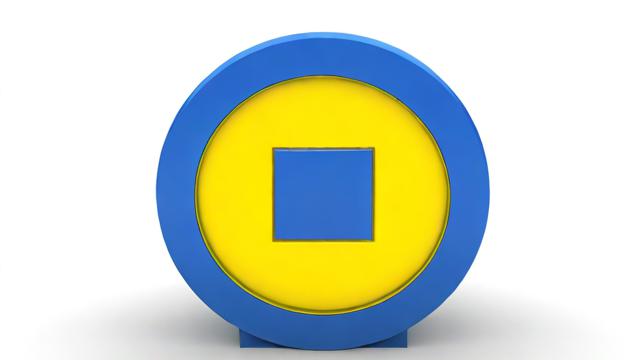
2、格式化操作:在“磁盘管理”窗口中,找到C盘,右键点击该分区,在弹出的菜单中选择“格式化”选项,在弹出的对话框中,可以选择文件系统、分配单元大小、卷标等参数,勾选“执行快速格式化”选项可加快格式化速度,设置完成后点击“确定”按钮。
五、使用系统自带的重置功能格式化
1、打开设置:在键盘上按下Win+I组合键,打开设置窗口,然后在左侧栏中选择“更新和安全”图标。
2、重置此电脑:在“恢复”部分找到“重置此电脑”部分,点击“开始”按钮,在弹出的窗口中,可以选择保留我的文件或删除所有内容,根据需要选择一个选项,然后点击“下一步”按钮,系统会提示您即将进行的操作,并列出将被删除的应用、文件和设置,仔细阅读并确认无误后,点击“重置”按钮。
六、使用Windows PowerShell格式化(以Win11为例)
1、打开PowerShell:按键盘上的Win+X组合键,或右键点击任务栏底部的Windows开始图标,在打开的隐藏菜单项中,选择Windows终端(管理员)。
2、执行命令:在Windows PowerShell窗口中,输入以下命令并按Enter键执行:diskpart;list disk;sel disk X(其中X代表C盘所在磁盘号);list partition;sel partition Y(Y代表C盘的分区号);clean;create partition primary;format fs=ntfs quick;assign letter=C。
是一些常见的格式化电脑C盘的方法,不同的方法适用于不同的情况和需求,在进行C盘格式化之前,请务必备份好重要的数据,以免造成数据丢失。
作者:豆面本文地址:https://www.jerry.net.cn/jdzx/30337.html发布于 2025-02-10 12:56:11
文章转载或复制请以超链接形式并注明出处杰瑞科技发展有限公司